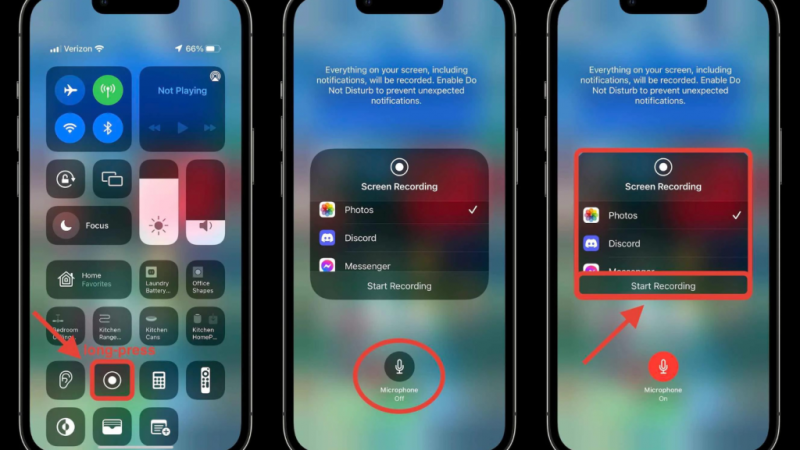0x803F7001 ত্রুটি (আমরা এই ডিভাইসে উইন্ডোজ সক্রিয় করতে পারি না)

ঠিক আছে, আপনি যদি আপনার উইন্ডোজ 10 সক্রিয় করার চেষ্টা করছেন এবং হঠাৎ একটি মুখোমুখি হন ত্রুটি 0x803F7001 সত্যিই একটি ভয়ঙ্কর অবাক। আজকাল সমস্যা এতটা অস্বাভাবিক নয়। সুতরাং আপনি আপনার কম্পিউটারের স্ক্রিনে নিম্নলিখিতগুলি দেখার মতো দুর্ভাগ্যজনক ছিলেন:
‘আমরা এই ডিভাইসে উইন্ডোজ সক্রিয় করতে পারি না কারণ আপনার কাছে বৈধ ডিজিটাল লাইসেন্স বা পণ্য কী নেই। আসল উইন্ডোজ কিনতে দোকানে যান। ত্রুটি কোড: 0x803F7001 ’
আপনি যখন আপনার স্ক্রিনে কোনও ত্রুটি বার্তা দেখেন তখন বিষয়গুলি সম্ভবত কঠিন দেখায়। ওয়েল, হতাশ করবেন না: ত্রুটি কোড 0x803F7001 ঠিক করা খুব সহজ। এবং ত্রুটি সমাধানে আপনাকে সহায়তা করার জন্য আমরা আমাদের যথাসাধ্য চেষ্টা করব।
এখন বিষয়টি গভীরতার সাথে দেখা যাক।
0x803F7001 ত্রুটিটি এর পরে ঘটে:
- উইন্ডোজ 10 এর একটি পরিষ্কার ইনস্টল
- একটি উল্লেখযোগ্য হার্ডওয়্যার পরিবর্তন
- একটি BIOS বা UEFI আপডেট
অ্যাক্টিভেশন ত্রুটির কারণগুলি:

আপনার উইন্ডোজ 10 সক্রিয় করা যায় না সেগুলির প্রধান কারণ:
অবৈধ পণ্য কী
মুখোমুখি হলে ‘উইন্ডোজ আমাকে উইন্ডোজ সক্রিয় করতে বলছে’ সমস্যাটি। তাহলে আপনার পণ্য কীটি অবৈধ হতে পারে। আপনার সক্ষম করতে কেবল একটি বৈধ কী ব্যবহার করে এটি প্রতিস্থাপন করুন উইন্ডোজ 10 ।
ডাল বিল্ড কোডি পর্যালোচনা
আপনার পণ্য কীটি বিভিন্ন উইন্ডোজ মডেলের জন্য নির্মিত
আপনি যদি অন্য উইন্ডোজ বৈকল্পের জন্য ডিজাইন করা কীটি ব্যবহার করে উইন 10 এর আপনার মডেলটি সক্রিয় বা সক্ষম করার চেষ্টা করছেন না। তাহলে এই ধরণের দৃশ্য কাজ করবে না। সুতরাং, দানার বিপরীতে বরং দানা দিয়ে কাজ করা ভাল।
প্রোডাক্ট কীটি আলাদা / উইন্ডোজ সংস্করণটি মেরামতকালে ব্যবহৃত হয়েছিল
আপনার পিসি যদি মেরামত বা পুনর্নির্মাণ করা হয়, তবে আপনি সম্ভবত উইন্ডোজের অন্য রূপটি চালাচ্ছেন এমন কোনও সম্ভাবনা থাকতে পারে। পরিবর্তে আপনার কম্পিউটারটি মেরামত বা পুনর্নির্মাণের জন্য আলাদা কী ব্যবহার করা হয়েছে। তবে বিভিন্ন মেশিনে ব্যবহারের কারণে কীটি এখন অবরুদ্ধ।
আপনার পণ্য কীটি বিভিন্ন পিসির ব্যবহার করা হয়েছিল
মনে রাখবেন যে আপনার পণ্য কীটি আপনার লাইসেন্সের শর্তাদির দ্বারা অনুমোদিত অন্য কম্পিউটারগুলিতে ব্যবহার করা যাবে না - যদি তা থাকে তবে এটি উইন্ডোজ অ্যাক্টিভেশনের জন্য আর অবৈধ।
উল্লেখযোগ্য হার্ডওয়্যার পরিবর্তন সম্পাদন করেছে
ঠিক আছে, অন্য কারণ হ'ল হার্ডওয়্যার পরিবর্তন যা এই ডিভাইস ইস্যুতে আমরা উইন্ডোজ সক্রিয় করতে পারি না cause এই পরিস্থিতিতে আপনার উইন্ডোজটি পুনরায় সক্রিয় করা উচিত।
আপনার নতুন উইন্ডোজ নকল
যদি আপনি মনে করেন যে আপনার উইন্ডোজটি ব্যবহার করে কিছু ভুল হয়েছে। তারপরে মাইক্রোসফ্টের ‘কীভাবে বলতে হবে’ ওয়েবসাইটে যান। তবে এটি নকল হিসাবে প্রমাণিত হলে, মাইক্রোসফ্ট আপনাকে এটি আপনার পিসিতে সক্রিয় করতে দেয় না।
দ্বিতীয় হাতের পিসি
আপনি যদি ব্যবহৃত পিসি কিনেন তবে আপনার উইন্ডোজ একাধিক মেশিনে থাকতে পারে। এর অর্থ হল আপনার পণ্য কী অবরুদ্ধ। যদি এটি হয় তবে কেবলমাত্র আপনার বিক্রয়কারীকে মূল পণ্য কী বা উইন্ডোজ ইনস্টলেশন ডিস্কের জন্য জিজ্ঞাসা করুন। বিকল্পভাবে, কেবল উইন্ডোজের একটি নতুন অনুলিপিতে বিনিয়োগ করুন।
একটি ম্যালওয়্যার সংক্রমণ বা ভাইরাস
ক্ষতিকারক বা বগি সফ্টওয়্যারটি বিভিন্নভাবে ক্ষতিকারক: উদাহরণস্বরূপ, এটি আপনার উইন্ডোজ 10 অ্যাক্টিভেশন ব্যর্থ হতে পারে।
আপনার পিসি একটি দূষিত রেজিস্ট্রি এন্ট্রি এবং / অথবা ক্ষতিগ্রস্থ সিস্টেম ফাইল সরবরাহ করে
এমনকি একটি ছোট রেজিস্ট্রি সমস্যা অবিরাম উইন্ডোজ 10 অ্যাক্টিভেশন সমস্যা হতে পারে। এবং একই সমস্যাটি আপনার পিসি ফাইলগুলিতে প্রযোজ্য।
ত্রুটিযুক্ত ড্রাইভার
ত্রুটিযুক্ত বা পুরানো ড্রাইভাররা ত্রুটি 0x803F7001 এর আর একটি সাধারণ কারণ। সন্দেহ নেই, ড্রাইভারের সমস্যা অন্ধ দৃষ্টি দেওয়ার মতো কিছু নয়। এগুলি টিপ-শীর্ষ আকারে কীভাবে পাবেন তা কেবল পরীক্ষা করুন।
অ্যান্ড্রয়েড সেরা retroarch কোর
এবং এখন ত্রুটিটি ঠিক করার সময় এসেছে আমরা এই ডিভাইসে উইন্ডোজ সক্রিয় করতে পারি না।
বিঃদ্রঃ: আরও এগিয়ে যাওয়ার আগে নিম্নলিখিত মেরামতগুলি নিয়ে যাওয়ার আগে আপনার ব্যক্তিগত ফাইলগুলির একটি সম্পূর্ণ ব্যাকআপ তৈরি করুন। শুধু ক্ষেত্রে। আপনি কেবল ক্লাউড সলিউশন, পোর্টেবল স্টোরেজ ডিভাইস বা এমনকি বিশেষ ব্যাকআপ সফ্টওয়্যার ব্যবহার করতে পারেন।
ত্রুটি 0x803F7001 কিভাবে ঠিক করবেন:

‘ত্রুটি 0x803F7001’ ঠিক করার জন্য আমাদের সম্ভাব্য উপায়গুলি এখানে:
- আবার আপনার মূল পণ্য কী লিখুন
- আপনার আসল উইন্ডোজটি পুনরায় ইনস্টল করার চেষ্টা করুন
- একটি হার্ডওয়্যার পরিবর্তনের পরে আপনার উইন্ডোজ 10 পুনরায় চালু করুন
- আপনার উইন্ডোজ 10 মোবাইল দ্বারা সক্রিয় করুন
- একটি সম্পূর্ণ সিস্টেম স্ক্যান চালান
- আপনার উইন্ডোজ 10 পুনরায় ইনস্টল করুন
- একটি সম্পূর্ণ সিস্টেম চেকআপ চালান
- আপনার ড্রাইভার ঠিক করুন
- একটি নতুন পণ্য কী বা উইন্ডোজের একটি নতুন অনুলিপি কিনুন
আসুন একে একে তাদের চেষ্টা করে দেখুন:
আবার আপনার মূল পণ্য কী লিখুন
নিম্নলিখিতটি কেবল তখনই কাজ করবে যখন আপনি নিজের কম্পিউটারটি পুনর্নির্মাণ বা মেরামত করার আগে আপনার উইন্ডোজ 10 সক্রিয় করে দিয়েছিলেন। সুতরাং, যখন 0x803F7001 ত্রুটি ঘটে। তারপরে আপনার মূল পণ্য কীটি পুনরায় প্রবেশ করার চেষ্টা করুন।
আপনি যদি মূল পণ্য কী প্রবেশ করতে চান তবে নিম্নলিখিতটি করুন:
- -> সেটিংস -> আপডেট এবং সুরক্ষা -> অ্যাক্টিভেশন -> পণ্য কী পরিবর্তন করতে শুরু করুন
- আপনার মূল পণ্য কীটি ইনপুট করুন -> সক্রিয়করণ প্রক্রিয়াটি শেষ না হওয়া পর্যন্ত অপেক্ষা করুন -> আপনার কম্পিউটারটি পুনরায় বুট করুন
আপনার আসল উইন্ডোজটি পুনরায় ইনস্টল করার চেষ্টা করুন
এটি ‘‘ আমরা এই ডিভাইসে উইন্ডোজ সক্রিয় করতে পারি না ’’ সমস্যাটির আর একটি সমাধান is আপনাকে যা করতে হবে তা হ'ল আপনার আসল উইন্ডোজটি পুনরায় ইনস্টল করা এবং তারপরে উইন্ডোজ 10 এ আপগ্রেড করা it
একটি হার্ডওয়্যার পরিবর্তনের পরে আপনার উইন্ডোজ 10 পুনরায় সক্রিয় করুন
আপনি যখন একটি উল্লেখযোগ্য হার্ডওয়্যার পরিবর্তন করেছেন, আপনি উইন্ডোজ 10 অ্যাক্টিভেশন সমস্যার সম্মুখীন হতে পারেন। আপনার অপারেটিং সিস্টেমটিকে ট্র্যাকটিতে ফিরিয়ে আনতে, তারপরে এটিকে আবার সক্রিয় করুন।
এটি কীভাবে করা যায় তা এখানে:
প্রাথমিকভাবে, আপনার এমএস অ্যাকাউন্ট যুক্ত করুন এবং তারপরে এটি ডিজিটাল লাইসেন্সের সাথে সংযুক্ত করুন:
গেমিংয়ের জন্য ভাল সিপিইউ টেম্প কী
- তারপরে আপনি উইন্ডোজ 10 এর কোন রূপটি চালাচ্ছেন তা যাচাই করার চেষ্টা করুন:
শুরু -> সেটিংস -> সিস্টেম -> সম্পর্কে -> আপনি উইন্ডোজ 10 (মডেল 1607 বা তার পরে) ব্যবহার করছেন তা নিশ্চিত করুন - তারপরে নিশ্চিত হয়ে নিন যে আপনি কোনও প্রশাসক অ্যাকাউন্ট ব্যবহার করছেন:
- স্টার্ট বোতাম -> স্টার্ট মেনু -> আপনার অ্যাকাউন্টের নাম আইকনে আলতো চাপুন
- অ্যাকাউন্টের সেটিংস পরিবর্তন করতে আলতো চাপুন -> আপনার অ্যাকাউন্টের নামে 'প্রশাসক' শব্দটি অনুসন্ধান করুন -> আপনি যদি এটি দেখতে পারেন তবে আপনি এখন প্রশাসক অ্যাকাউন্ট ব্যবহার করছেন
- আপনি যদি নিজের অ্যাকাউন্টের নামের অধীনে ‘প্রশাসক’ শব্দটি দেখতে না পান তবে। তারপরে আপনি একটি স্ট্যান্ডার্ড অ্যাকাউন্ট ব্যবহার করছেন -> আপনার সাম্প্রতিক অ্যাকাউন্টটি থেকে লগ আউট করুন এবং আবার প্রশাসক হিসাবে লগ ইন করুন
- শুরু -> সেটিংস -> আপডেট ও সুরক্ষা -> অ্যাক্টিভেশন -> একটি অ্যাকাউন্ট যুক্ত করুন
- আপনার পাসওয়ার্ড বা মাইক্রোসফ্ট অ্যাকাউন্ট ইনপুট করুন -> আপনার সম্ভবত আপনার স্থানীয় অ্যাকাউন্টের পাসওয়ার্ড প্রবেশ করতে হবে -> সাইন ইন করুন
- আপনাকে অ্যাক্টিভেশন পৃষ্ঠায় পুনঃনির্দেশিত করা হবে -> এখানে আপনি দেখতে পাবেন ‘উইন্ডোজ আপনার মাইক্রোসফ্ট অ্যাকাউন্টের সাথে সংযুক্ত একটি ডিজিটাল লাইসেন্স দ্বারা সক্রিয় করা হয়েছে’ বার্তাটি। এর অর্থ হল আপনি সঠিক পথে আছেন on
অ্যাক্টিভেশন সমস্যা সমাধানকারী oot
তারপরে আপনি অ্যাক্টিভেশন ট্রাবলশুটার ব্যবহার করতে পারেন:
- সূচনা -> সেটিংস -> আপডেট ও সুরক্ষা -> অ্যাক্টিভেশন -> সমস্যা সমাধানের দিকে যান
- তারপরে ‘আমি সম্প্রতি এই ডিভাইসে হার্ডওয়্যার পরিবর্তন করেছি’ -> পরবর্তী নির্বাচন করুন
- আপনার এমএস অ্যাকাউন্ট এবং পাসওয়ার্ড ইনপুট করুন -> তারপরে আপনার স্থানীয় অ্যাকাউন্টের পাসওয়ার্ড ইনপুট করুন -> সাইন ইন করুন
- আপনি তালিকা থেকে বর্তমানে যে ডিভাইসটি ব্যবহার করছেন তা চয়ন করুন -> ‘এটি এখনই আমি ব্যবহার করছি এমন ডিভাইসটিকে চিহ্নিত করুন’ -> সক্রিয় করুন
আমি আশা করি আপনি আপনার উইন্ডোজ 10 সফলভাবে সক্রিয় করবেন।
তারপরে নিম্নলিখিত কারণগুলির কারণে আপনার ওএস পুনরায় সক্রিয় করার জন্য যোগ্য না হতে পারে:
- আপনি যে উইন্ডোজ সংস্করণটি সক্রিয় করার চেষ্টা করছেন সেটি ডিজিটাল লাইসেন্সের সাথে সংযুক্ত হওয়া নয়।
- আপনার পিসিতে কোনও উইন্ডোজ কখনও সক্রিয় হয়নি।
- উভয় ডিভাইসই বিভিন্ন ধরণের অর্থাত্ ডিভাইসটি আপনি সক্রিয় করছেন এবং যে ডিভাইসটি আপনি ডিজিটাল লাইসেন্সের সাথে সংযুক্ত করেছেন
- আপনার মাইক্রোসফ্ট উইন্ডোজ ন্যূনতম সংখ্যা পুনরায় সক্রিয় করা যেতে পারে। আপনি ইতিমধ্যে প্রদত্ত সীমাতে পৌঁছে গেছেন।
- এটি ইতিমধ্যে অন্য প্রশাসক দ্বারা পুনরায় সক্রিয় করা হয়েছে।
- আপনি যদি কোনও এন্টারপ্রাইজ দ্বারা পরিচালিত একটি পিসি ব্যবহার করেন, তবে আপনাকে নিজের দ্বারা নিজের উইন্ডোজটিকে পুনরায় সক্রিয় করার অনুমতি দেওয়া হবে না।
আপনার উইন্ডোজ 10 মোবাইল দ্বারা সক্রিয় করুন
মোবাইল অ্যাক্টিভেশন 0x803F7001 ত্রুটির কার্যকর সমাধান হিসাবে এর মূল্য প্রমাণ করেছে বলে দাবি করা হচ্ছে।
আপনি যদি ফোনে আপনার উইন 10 সক্রিয় করতে চান তবে এই নির্দেশাবলী অনুসরণ করুন:
- উইন্ডোজ লোগো কী + আর -> রান বাক্সে ‘স্লুই 4’ টাইপ করুন -> প্রবেশ করুন
- তালিকা থেকে আপনার দেশ / অঞ্চল চয়ন করুন -> পরবর্তী
- তারপরে একটি টোল-মুক্ত ফোন নম্বর সরবরাহ করুন -> তারপরে আপনার নিশ্চিতকরণ আইডি -> সক্রিয় করতে এই নম্বরটি ব্যবহার করুন
বিঃদ্রঃ: আফসোস, উইন্ডোজ 10 আপনার কম্পিউটারে প্রাক ইনস্টল করা হলে এই সমাধান কাজ করবে না।
একটি সম্পূর্ণ সিস্টেম স্ক্যান চালান
আপনি যদি নিজের ওএসের একটি সম্পূর্ণ স্ক্যান করতে চান তবে আপনি তা করতে পারেন:
বব প্রকাশিত নির্ভরতা ইনস্টল করতে ব্যর্থ হয়েছে
- বিল্ট-ইন উইন্ডোজ ডিফেন্ডার চালান: সেটিংস -> আপডেট এবং সুরক্ষা -> উইন্ডোজ ডিফেন্ডার -> উইন্ডোজ ডিফেন্ডার খুলুন -> সম্পূর্ণ
- তারপরে ক্ষতিকারক প্রবেশকারীদের কঠোরভাবে আঘাত করতে আপনার মূল অ্যান্টিভাইরাস ফিক্সটি ব্যবহার করুন
- এছাড়াও, আপনার পিসি ভাইরাস মুক্ত করার জন্য বিশেষ অ্যান্টি-ম্যালওয়ার সফ্টওয়্যার ব্যবহার করুন।
আপনার উইন্ডোজ 10 পুনরায় ইনস্টল করুন
0x803F7001 ত্রুটিটি যখন আপনার ডিভাইসে ঘটে তখন কোনও কিছু আপনার অপারেটিং সিস্টেমের ইনস্টলেশনটিকে সফল হতে বাধা দেয়। সুতরাং, আমরা আপনাকে আপনার উইন্ডোজ 10 পুনরায় ইনস্টল করার পরামর্শ দিচ্ছি - এটি সমস্যার সমাধান করতে পারে।
একটি সম্পূর্ণ সিস্টেম চেকআপ চালান
উইন্ডোজ 10 অ্যাক্টিভেশন সমস্যাগুলি ক্ষতিগ্রস্থ রেজিস্ট্রি কীগুলি, অবৈধ রেজিস্ট্রি এন্ট্রি বা দূষিত সিস্টেম ফাইল থেকে উদ্ভূত হতে পারে। এই উদ্দেশ্যে তাই, আপনার সিস্টেমটি একটি বিস্তৃত চেকআপ চায় যাতে আপনি সহজেই অপরাধীদের সনাক্ত করতে পারেন এবং তাদের সাথে ডিল করতে পারেন। আপনি আপনার উইন্ডোজ এর সংবেদনশীল অঞ্চল বা অংশগুলি একে একে পরীক্ষা করার পরে ম্যানুয়ালি পরীক্ষা করতে পারেন। তারপরে আপনি আপনার পিসির গভীরতর পরীক্ষা-নিরীক্ষার জন্য একটি বিশেষ সরঞ্জাম ব্যবহার করতে পারেন।
আপনার ড্রাইভারগুলি সমাধান করুন
দুর্নীতিগ্রস্থ ড্রাইভারগুলি আপনার উইন্ডোজ 10 অ্যাক্টিভেশনটিতেও গণ্ডগোল করতে পারে - তাই তাদের প্রতি সম্পূর্ণ মনোযোগ দেওয়া অত্যন্ত গুরুত্বপূর্ণ।
সুতরাং, আপনার দূষিত ড্রাইভারগুলির জন্য, আপনি এটি করতে পারেন:
- ম্যানুয়ালি একে একে তাদের সমস্যার সমাধান করুন
- তারপরে উইন্ডোজ ডিভাইস ম্যানেজারকে আপনাকে সহায়তা করতে বলুন: উইন্ডোজ লোগো কী + এক্স -> ডিভাইস পরিচালক -> আপনার ড্রাইভার আপডেট করুন
- একটি বিশেষ সরঞ্জাম ব্যবহারের পরে এগুলি সমস্তগুলিকে এক ট্যাপে সমাধান করুন।
একটি নতুন পণ্য কী বা উইন্ডোজের একটি নতুন অনুলিপি কিনুন
যদি উপরে উল্লিখিত সমস্ত সমাধানগুলি আপনার সমস্যার সমাধান করতে না পারে তবে মাইক্রোসফ্ট থেকে একটি নতুন পণ্য কী বা উইন্ডোজের একটি নতুন অনুলিপি কিনুন। ঠিক আছে, আপনার প্রোডাক্ট কীটি ব্যবহার করা হয়েছিল / মাইক্রোসফ্ট যতটা অনুমতি দেয় তার চেয়ে অনেকগুলি পিসিতে আপনার উইন্ডোজ ইনস্টল করা হয়েছিল এটি সত্য।
উপসংহার:
আমি আশা করি যে আপনার উইন্ডোজ 10 এখন উপভোগ করা থেকে আপনাকে রক্ষা করার মতো কিছু নেই। এই সমস্যাটি সমাধান করার জন্য আপনার কাছে কোনও প্রশ্ন বা প্রশ্ন রয়েছে? যদি হ্যাঁ, তবে নীচের মন্তব্য বিভাগে আমাদের সাথে শেয়ার করুন!
আরও পড়ুন: